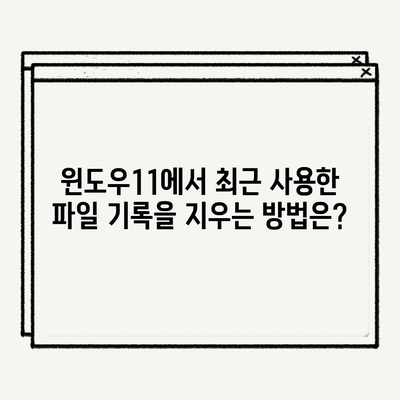윈도우11 최근에 사용한 파일 기록 지우기
윈도우11 사용 시 시작 메뉴의 맞춤 항목이나 파일 탐색기 홈화면에 최근에 사용한 파일 기록이 표시됩니다. 이러한 기록은 개인적인 정보 보호와 관련이 깊은데, 특히 공용 PC를 사용할 경우 파일과 폴더의 기록을 지우는 것이 중요합니다. 이번 블로그 포스팅에서는 윈도우11 최근에 사용한 파일 기록 지우기 방법을 자세히 설명하고, 이를 통해 보다 안전한 PC 사용을 도모할 수 있도록 도와드리겠습니다.
윈도우11 최근 파일 기록에 대해 알아보기
최근 사용한 파일의 의미
최근에 사용한 파일은 윈도우11의 시작 메뉴 및 파일 탐색기에서 사용자가
마지막으로 열었던 파일들의 목록을 보여줍니다. 이는 사용자가 자주 사용하는 파일에 빠르게 접근할 수 있도록 돕는 기능입니다. 그러나, 특히 공용 PC에서는 이러한 기록이 다른 사용자에게 노출되기 쉬워 개인정보가 유출될 수 있는 위험을 동반합니다. 예를 들어, 가족이나 동료가 공유하는 컴퓨터를 사용할 때 편리함을 위해 불필요한 파일이 노출되면 원하지 않는 정보가 공유될 수 있습니다.
| 장점 | 단점 |
|---|---|
| 파일 접근 용이성 제공 | 개인정보 유출 위험 |
| 최근 작업 내역 확인 | 사적인 정보가 드러날 수 있음 |
| 사용자 맞춤형 경로 제공 | 공용 PC 사용자 간의 혼란 가능성 |
이와 같이, 최근에 사용한 파일 기록은 편리함을 제공하는 동시에 개인정보 보호의 관점에서 신중해야 할 부분 입니다.
최근에 사용한 파일 기록 지우기
윈도우11에서 최근에 사용한 파일 기록을 삭제하는 과정은 간단하지만, 그에 따른 효과는 큽니다. 앞으로 이어지는 절차를 차근차근 따라 해 보세요.
- 개인 설정으로 이동하기
- 바탕 화면의 빈 공간에서 마우스 오른쪽 버튼을 클릭하고 개인 설정을 선택합니다.
-
개인 설정 창에서 시작 탭을 찾아 클릭합니다.
-
최근 항목 표시 끄기
- 최근에 추가된 앱 표시, 가장 많이 사용하는 앱 표시, 시작 메뉴, 점프 목록 및 파일 탐색기에서 최근에 연 항목 표시 옵션을 모두 끔으로 변경합니다.
- 이 설정 변경으로 이제부터는 시작 메뉴나 파일 탐색기에서 최근에 사용한 파일 기록이 표시되지 않습니다.
이 과정을 통해 공용 PC에서의 개인정보 보호를 강화할 수 있으며, 개인적인 파일 사용 기록이 노출되는 것을 방지할 수 있습니다.
| 단계 | 설명 |
|---|---|
| 1. 개인 설정 열기 | 바탕 화면 빈 공간 우클릭-> 개인 설정 |
| 2. 시작 탭 선택 | 개인 설정에서 시작 탭 클릭 |
| 3. 옵션 변경 | 관련 옵션을 끔으로 변경 |
이렇게 간단한 절차를 통해 개인적인 정보 보호를 실천할 수 있습니다.
💡 노제휴 웹하드의 장점과 활용법을 지금 바로 알아보세요. 💡
추가적인 보안 방법
다른 보안 설정
윈도우11 최근에 사용한 파일 기록 지우기 외에도 여러 추가적인 보안 설정을 통해 더욱 안전하게 PC를 사용할 수 있습니다. 이러한 방법들은 다음과 같습니다.
- Windows Hello 설정: 이 기능을 활용하면 로그인 시 제스처나 PIN, 생체 인식을 통해 더 안전하게 접근할 수 있습니다.
- 펄스 감지 설정: 이 기능은 바이러스나 해킹 시도를 보다 즉각적으로 차단할 수 있습니다. 설정 방법은 간단하여 보안 센터에서 펄스를 활성화하면 됩니다.
- 비밀번호 관리: 안전하고 다양한 비밀번호를 사용하고, 주기적으로 비밀번호를 변경하는 습관을 가질 필요가 있습니다.
이러한 추가적인 보안 설정을 통해 윈도우11을 사용할 때의 안전성을 더욱 높일 수 있으며, 데이터 보안을 강화할 수 있습니다.
| 보안 설정 | 설명 |
|---|---|
| Windows Hello | 로그인 시 제스처/PIN/생체 인식 사용 |
| 펄스 감지 | 실시간으로 해킹 시도를 차단 |
| 비밀번호 관리 | 다양한 비밀번호 사용 및 정기적 변경 |
이 표를 참고하여 자신의 PC 보안을 다각도로 강화해보시기 바랍니다.
💡 구글 크롬의 사용 기록, 이제 완벽하게 지우는 법을 알아보세요! 💡
결론
윈도우11에서는 최근에 사용한 파일 기록을 지우는 것이 데이터 보호와 개인정보 관리 측면에서 굉장히 중요합니다. 개인 PC에서는 상대적으로 덜 중요한 문제일 수 있지만, 공용 PC에서는 꼭 확인하고 설정해야 할 사항입니다. 위에서 소개한 방법들을 통해 여러분의 PC를 안전하게 관리할 수 있기를 바랍니다.
마지막으로, 이러한 설정을 주기적으로 점검하고, 필요한 경우 즉시 업데이트하는 것이 중요합니다. 작은 실천을 통해 큰 변화를 만들어낼 수 있음을 잊지 마세요. 윈도우11 최근에 사용한 파일 기록 지우기를 통해 안전한 PC 사용을 시작해 보시기 바랍니다.
💡 구글 크롬의 인터넷 기록을 완벽하게 삭제하는 방법을 알아보세요. 💡
자주 묻는 질문과 답변
💡 개인정보 보호를 위해 필수, 인터넷 사용 기록을 완벽히 삭제하세요. 💡
1. 윈도우11의 최근 사용한 파일 기록을 지우면 어떤 변화가 있나요?
최근 사용한 파일 기록을 지우면, 더 이상 시작 메뉴나 파일 탐색기에서 최근에 사용한 파일 목록이 표시되지 않습니다. 이를 통해 개인 정보 보호가 강화됩니다.
2. 만약 최근 파일 기록을 지우고 싶지 않다면 어떻게 해야 하나요?
최근 파일 기록을 지우지 않고 사용하길 원하신다면, 위의 설정에서 최근 항목 표시 옵션을 유지하시면 됩니다. 단, 공용 PC에서는 적극적으로 파일 기록을 관리하는 것이 좋습니다.
3. 이 설정을 다시 변경할 수 있나요?
네, 언제든지 설정창으로 돌아가 최근 항목 표시 옵션을 다시 활성화할 수 있습니다. 변경사항은 즉시 적용됩니다.
4. 추가적인 보안 방법 외에 다른 방법이 있나요?
윈도우11의 기본 보안 설정을 활용하는 것도 좋습니다. 추가 앱 설치를 통해 보안 기능을 강화할 수도 있으니 다양한 방법을 시도해 보세요.
윈도우11에서 최근 사용한 파일 기록을 지우는 방법은?
윈도우11에서 최근 사용한 파일 기록을 지우는 방법은?
윈도우11에서 최근 사용한 파일 기록을 지우는 방법은?